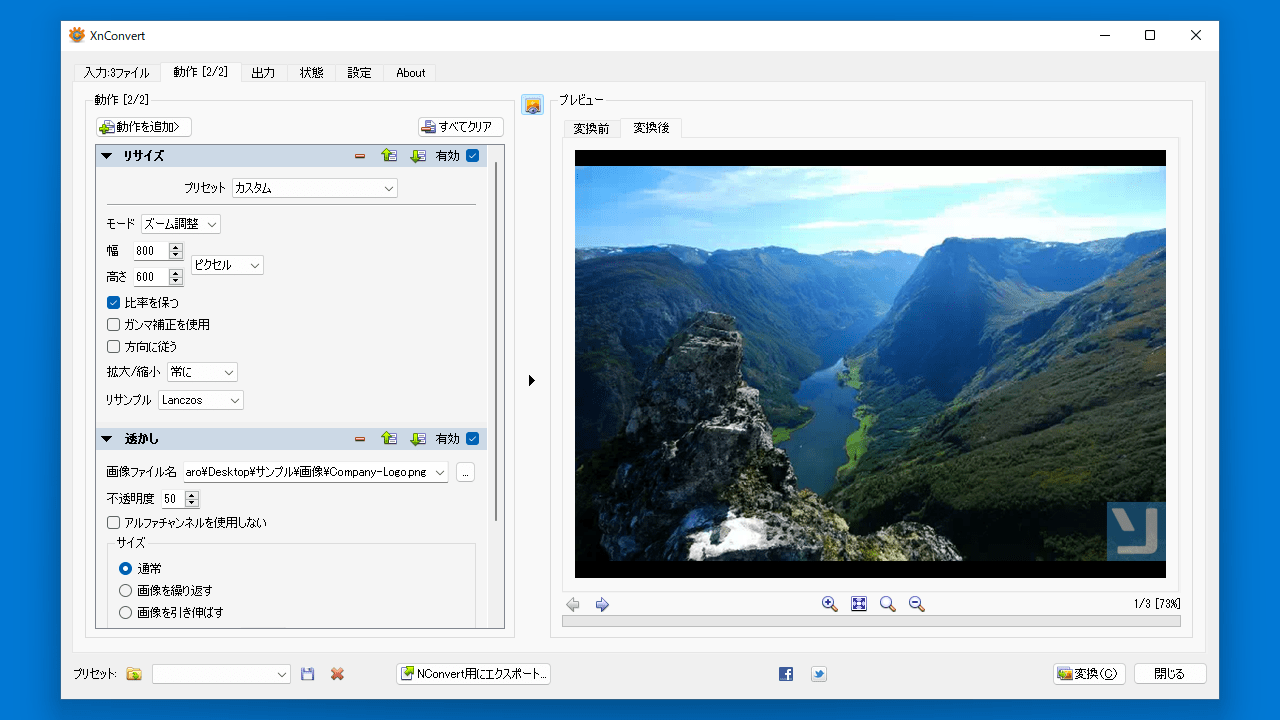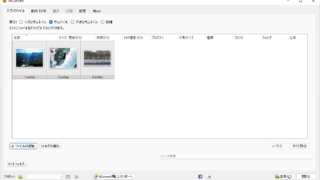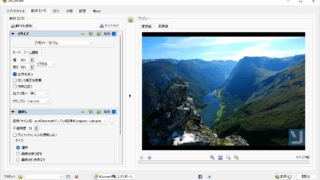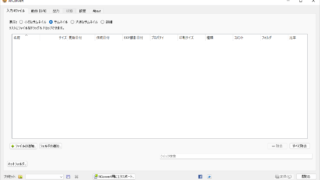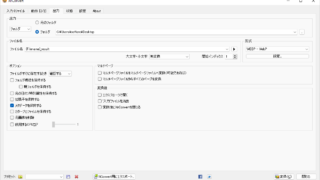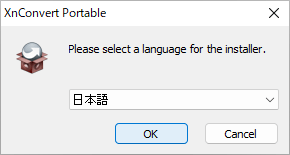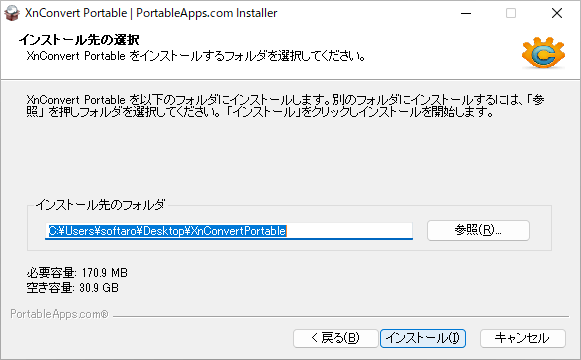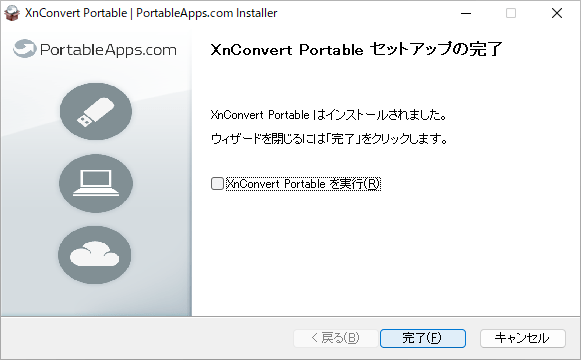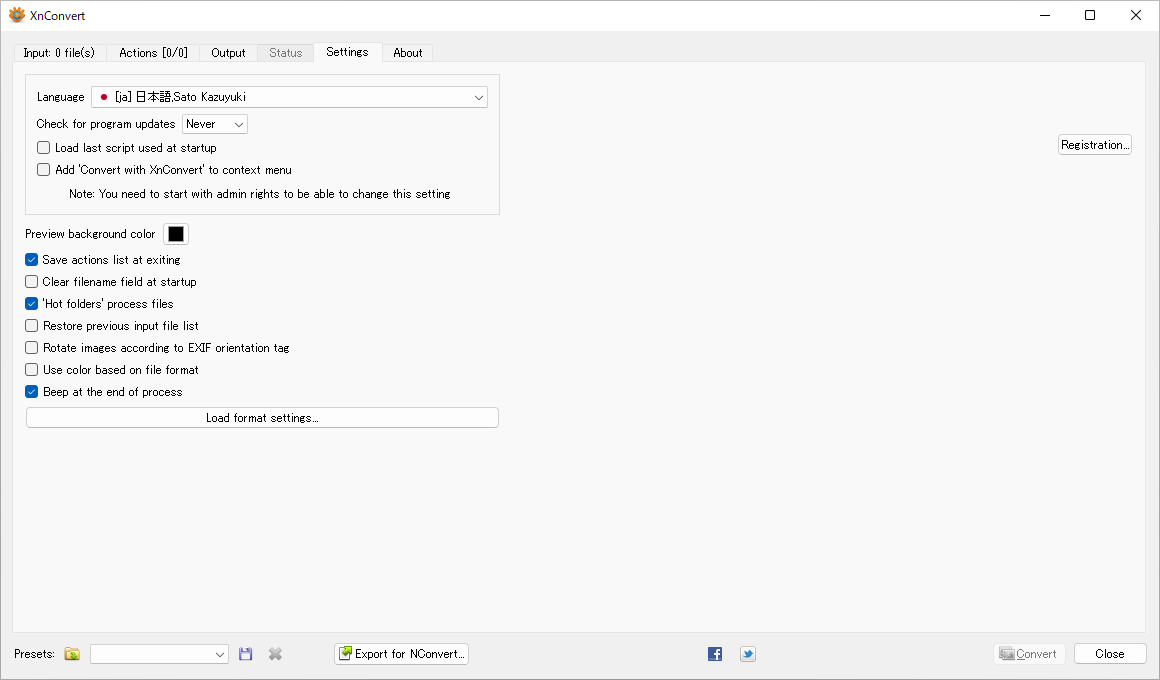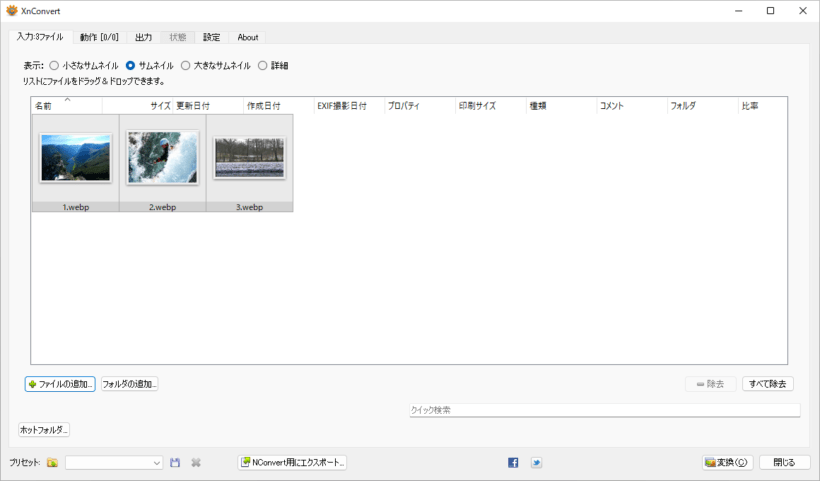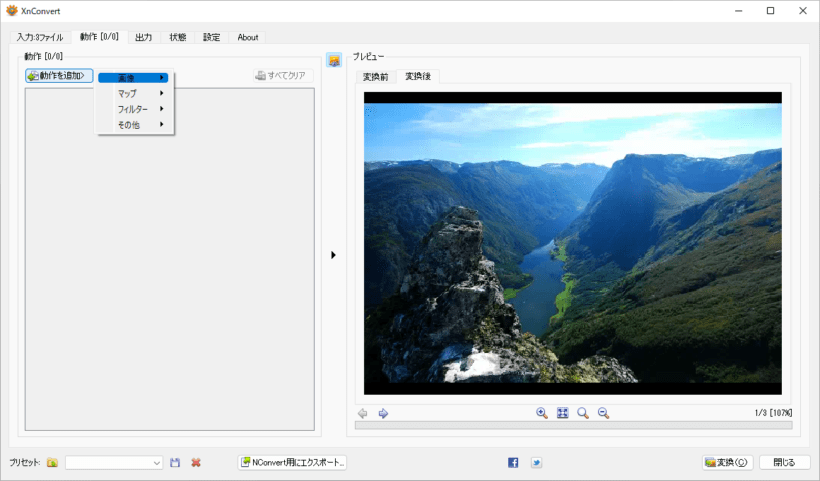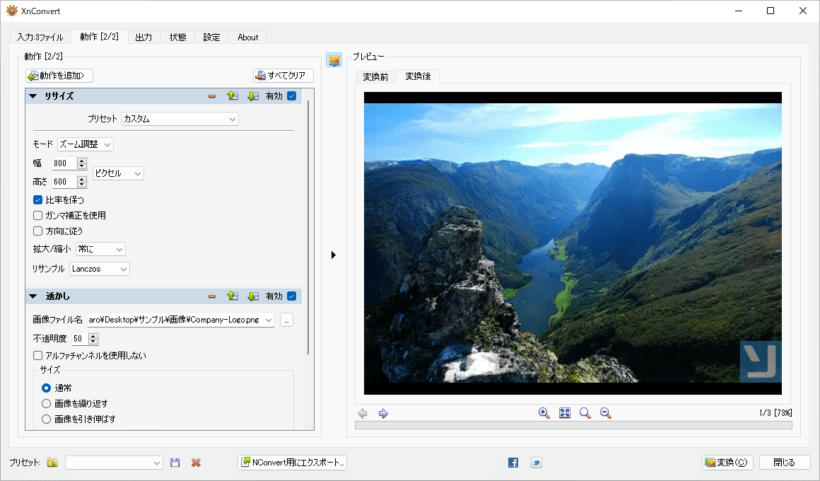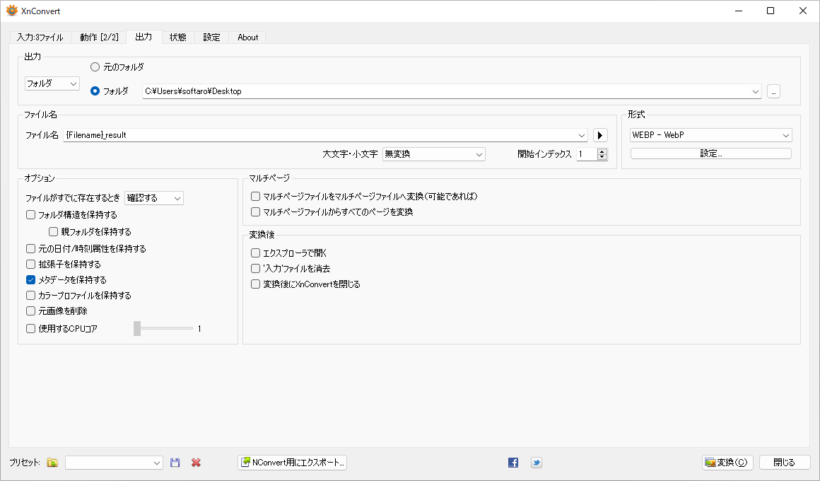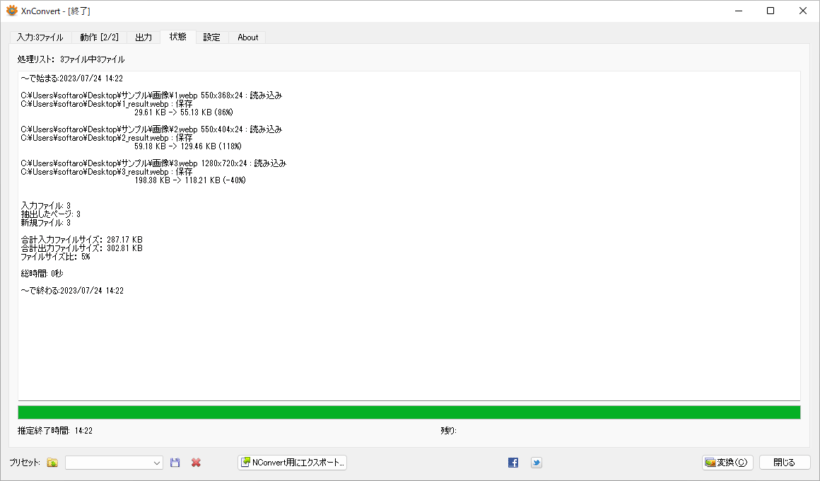説明機能仕様ダウンロード画像使い方
画像の変換、編集、フィルターやエフェクトの追加などを行うことができる画像変換ソフト

ほかの形式への画像の変換、リサイズや透かしの追加、色調整、切り抜き、フィルターやエフェクトの追加など、80 以上のアクションを実行することができる、Windows 向けのフリーのバッチ画像変換ツール。
XnConvert Portable の概要
XnConvert Portable は、高速、強力、無料のバッチ画像コンバーターです。
XnConvert Portable の機能
XnConvert Portable で利用できる主な機能の一覧です。
| 機能 | 概要 |
|---|---|
| メイン機能 | 画像の変換/編集/処理 |
| 機能詳細 | ・画像フォーマットの変換 ・画像:ICC 変換、IPTC-IIM/XMP、QRコード、アスペクトバッド、キャンバスリサイズ、チャンネルを抽出、トリミング、マスク、メタデータをクリア、リサイズ、口径食、回転、文章、最小枠で切り抜き、自動デスキュー、自動トリミング、色の置換、色深度を変更、解像度設定、透かし、透明なビクセルをクリア、透過色、鏡像 ・マップ:Conbright、Gammasat、Mono Mixer、イコライズ、カラーバランス、シャドウ・ハイライト、セピア、ソラリゼーション、トーンカーブ、ネガポジ反転、ノーマライズ、ノーマライズEx、ヒストグラム、ホワイトバランス、ポスタリゼーション、レベル、対数カラー表示、彩度、彩度を下げる、画像修整、自動コントラスト、自動レベル、色交換の組合せ、色温度、色相/明度/彩度、露光、黒点・白点 ・フィルター:ぼかし、アンシャープマスク、エッジの強調、エッジ抽出、エンボス、エンボス(強)、ガウスほかし、シャープ、ソフトぼかし、ノイズ除去、ビット強調、ビット強調(強)、平均ぼかし、明るさの中間値(十字型)、明るさの中間値(箱型)、明るさの量大値、 明るさの量小値、細部強調 ・そのほか:3D枠線、Inner Frame、ぼかしたフルーム、インターレース除去、オフセット、クリスタライズ、シンメトリー、スライス、タイル、ノイズ、ハーフトーン、バンド、ファンタジー、フィルムシミュレーション、フォトスプレッド、ブルーム、モザイク、レトロ、剪断、古い写真、拡散、枠線、油絵、油絵2、波、渦巻き、点描化、球面レンズ |
画像をほかの形式へ変換したり、多くの編集機能を利用できます
XnConvert Portable は、バッチ画像コンバーターである「XnConvert」の Windows 向けのポータブルバージョンです。
XnConvert Portable を使用すると、写真コレクションの編集を自動化することが可能で、画像/写真をかんたんに回転、変換、圧縮でき、80 を超えるアクション(サイズ変更、切り抜き、色調整、フィルターの追加など)を適用できます。
ほとんどの一般的な画像形式に対応しています
XnConvert Portable は、すべての一般的な画像およびグラフィック形式に対応しています(JPEG、TIFF、PNG、GIF、WebP、PSD、JPEG2000、JPEG-XL、OpenEXR、カメラ RAW、HEIC、PDF、DNG、CR2 など)。
プリセット(変換の設定)は複数保存することができるので、別の画像を変換する場合に再利用することができます。
オールインワンの画像変換/処理/編集アプリケーション
XnConvert Portable は、画像のサイズ変更、透かしの追加、コントラスト、明るさ、ガンマの調整、フィルターの適用、そのほかの機能を実行することができるオールインワンの画像変換/処理/編集アプリケーションです。
機能
- メタデータの編集。
- 変換:回転、切り抜き、サイズ変更など
- 調整:明るさ、コントラスト、彩度など
- フィルター:ぼかし、エンボス、シャープなど
- エフェクト:マスキング、ウォーターマークの追加、ケラレなど
仕様
価格:無料
動作環境:Windows 7|8|8.1|10|11
メーカー:Rare Ideas
使用言語:日本語ほかマルチ言語
最終更新日:
5か月前 (2024/03/01)
ダウンロード数:231
使い方
インストール
1.インストール方法
- インストール時に使用する言語を選択して[OK]をクリックします。
- セットアップウィザードが開始したら[次へ]をクリックします。
- インストール先を確認して[インストール]をクリックします。
- インストールが完了しました。[完了]をクリックしてセットアップウィザードを閉じます。
言語を変更する
1. 言語を日本語(またはそのほか)に変更する
- XnConvert を起動したら、「Settings」タブを開きます。
- 「Language」のドロップダウンから使用する言語を選択します。
- XnConvert を再起動します。
基本的な使い方
1. 基本的な使い方
- 「入力」タブを開いて、変換したい画像を追加します。
- 「動作」タブを開き、「動作を追加」をクリックして実行したい動作を選択して追加します(画像形式の変換のみを行う場合は動作を追加せずに「出力」タブに進みます)。
- 動作を追加しました(例:画像のリサイズと透かしの追加)。
- 「出力」タブを開いて、保存先や出力画像形式を選択します(画質を調整する場合は[設定]ボタンをクリックします)。
- 右下の[変換]ボタンをクリックすると、画像が変換されます(「状態」タブにログが表示されます)。